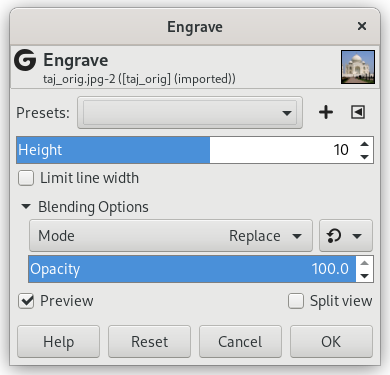Abbildung 17.60. Anwendungsbeispiel für das Filter »Gravur«

Originalbild
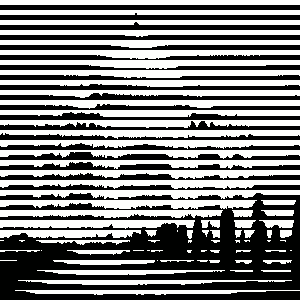
Drehen und Drücken angewandt
Dieses Filter erzeugt eine Art Gravureffekt: Das Bild wird in horizontalen Streifen dargestellt, die wiederum aus senkrechten schwarzen Balken auf weißem Hintergrund bestehen. Die Höhe dieser Balken hängt von den Farbwerten der entsprechenden Pixel des Originalbildes ab. Das Ergebnis erinnert dann ein wenig an Gravuren auf alten Münzen oder in alten Buchillustrationen.
- Presets, „Input Type“, Clipping, Blending Options, Vorschau, Merge filter, Split view
-
![[Anmerkung]](images/note.png)
Anmerkung These options are described in Abschnitt 2, „Gemeinsame Funktionsmerkmale“.
- Höhe
-
Diese Eigenschaft legt die Höhe der Gravurlinien in Pixeln fest. Mögliche Werte sind 2 bis 16.
- Linienbreite begrenzen
-
Wenn diese Eigenschaft aktiviert ist, werden auf zusammenhängenden einfarbigen Bereichen keine schwarzen Grundlinien erzeugt. Das Ergebnis können Sie im nachfolgenden Beispiel sehen.
Abbildung 17.62. Beispiel für die Eigenschaft »Linienbreite begrenzen«
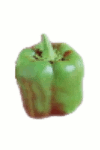
Originalbild
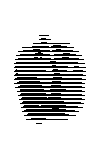
Mit begrenzter Linienbreite
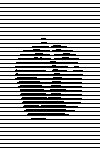
Ohne begrenzte Linienbreite (Voreinstellung)